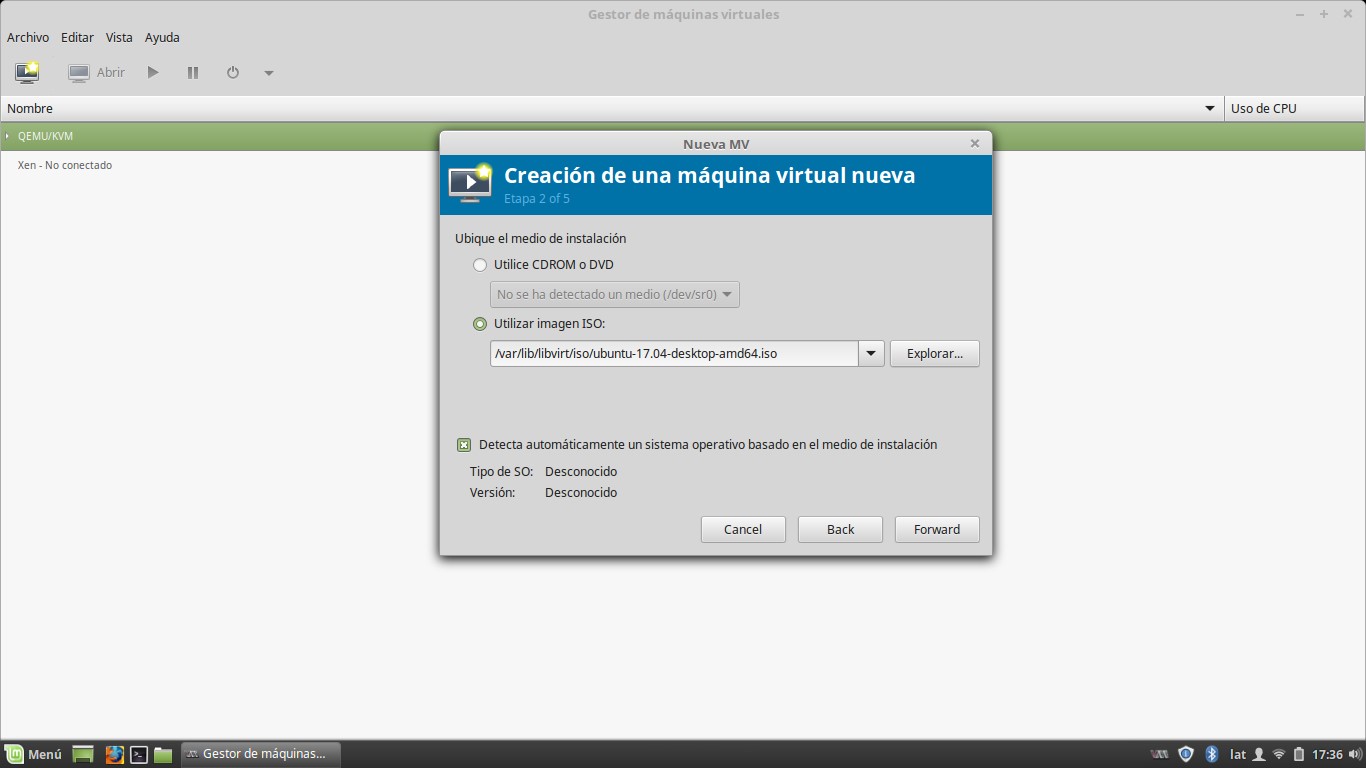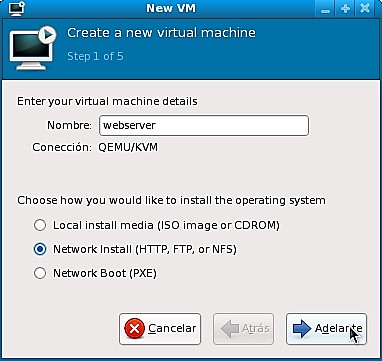Diferencia entre revisiones de «FESOL/201801/sor/manualvirtualizacion»
| Línea 1: | Línea 1: | ||
[[Archivo:2.jpg]] | [[Archivo:2.jpg]] | ||
| − | Manual de instalación y uso Hypervisor-KVM | + | '''Manual de instalación y uso Hypervisor-KVM''' |
| − | Sistema operativo de redes | + | '''Sistema operativo de redes''' |
| − | Ing. Manuel Flores Villatoro | + | '''Facilitador:''' Ing. Manuel Flores Villatoro |
| − | Integrantes: | + | '''Integrantes:''' |
Anabel Ramos Reyes | Anabel Ramos Reyes | ||
Carnet: RR02110122 | Carnet: RR02110122 | ||
| Línea 17: | Línea 17: | ||
Carnet: MF01132606 | Carnet: MF01132606 | ||
| − | Creación de las máquinas virtuales | + | |
| + | |||
| + | '''Creación de las máquinas virtuales''' | ||
[[Archivo:Creacion de una maquina virtual.jpg]] | [[Archivo:Creacion de una maquina virtual.jpg]] | ||
Revisión del 19:21 4 jun 2018
Manual de instalación y uso Hypervisor-KVM
Sistema operativo de redes Facilitador: Ing. Manuel Flores Villatoro
Integrantes:
Anabel Ramos Reyes
Carnet: RR02110122
Apolinario Ramírez Rivera Carnet: RR01133447
José Williám Mejía Flores Carnet: MF01132606
Creación de las máquinas virtuales
Ejecutamos: • virt-manager, de este modo abriremos nuestro gestor de maquina virtuales Nota: Si nos tira un error porque no tenemos el virt-manager instalado entonces ejecuten el siguiente comando:
Sudo apt-get install virt-manager
Ahora ejecute virt-manager Una vez tengamos abierto el gestor nos dará una conexión la cual debería de decir QEMU/KVM.
Nota: Deberá de configurar el gestor para que el kernel QEMU/KVM se arranque sin conexión a internet ya que por defecto trae habilitado que se inicie solo con internet local, dicho de otra manera, no nos dará conexión si el equipo no posee internet.
Creación de una máquina virtual.
1.Dentro del gestor de máquinas virtuales teniendo seleccionado el hipervisor QEMU/KVM damos clic en Archivo/Nueva máquina virtual.
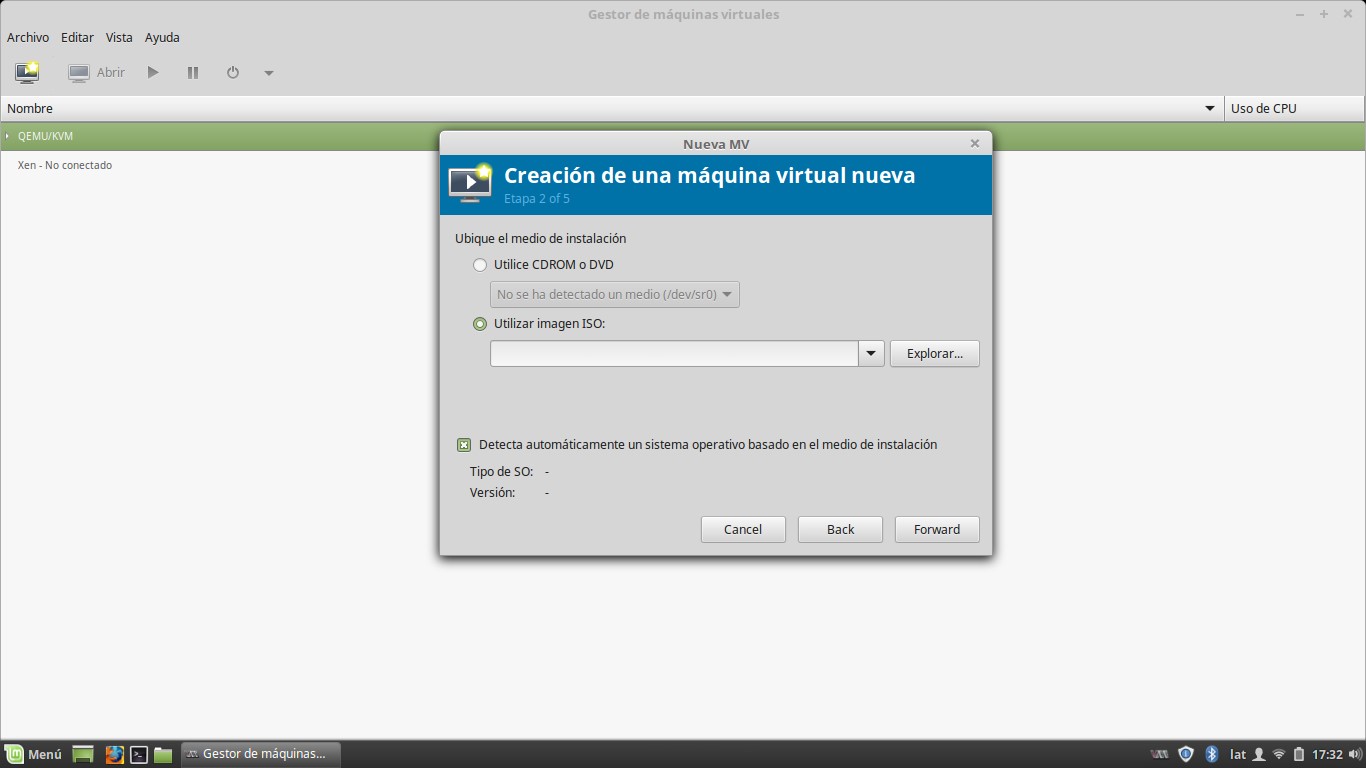
2.Seleccionamos la conexión que usaremos en este caso QEMU/KVM y elegimos como vamos a instalar nuestro sistema operativo, lo dejamos como nos deja: Medio de instalación local (Imagen ISO ó CDROM), sin nada más que hacer damos en siguiente(Forward).